Page 1

DSmobile 600
FRE Version B
Guide de l’utilisateur
Page 2
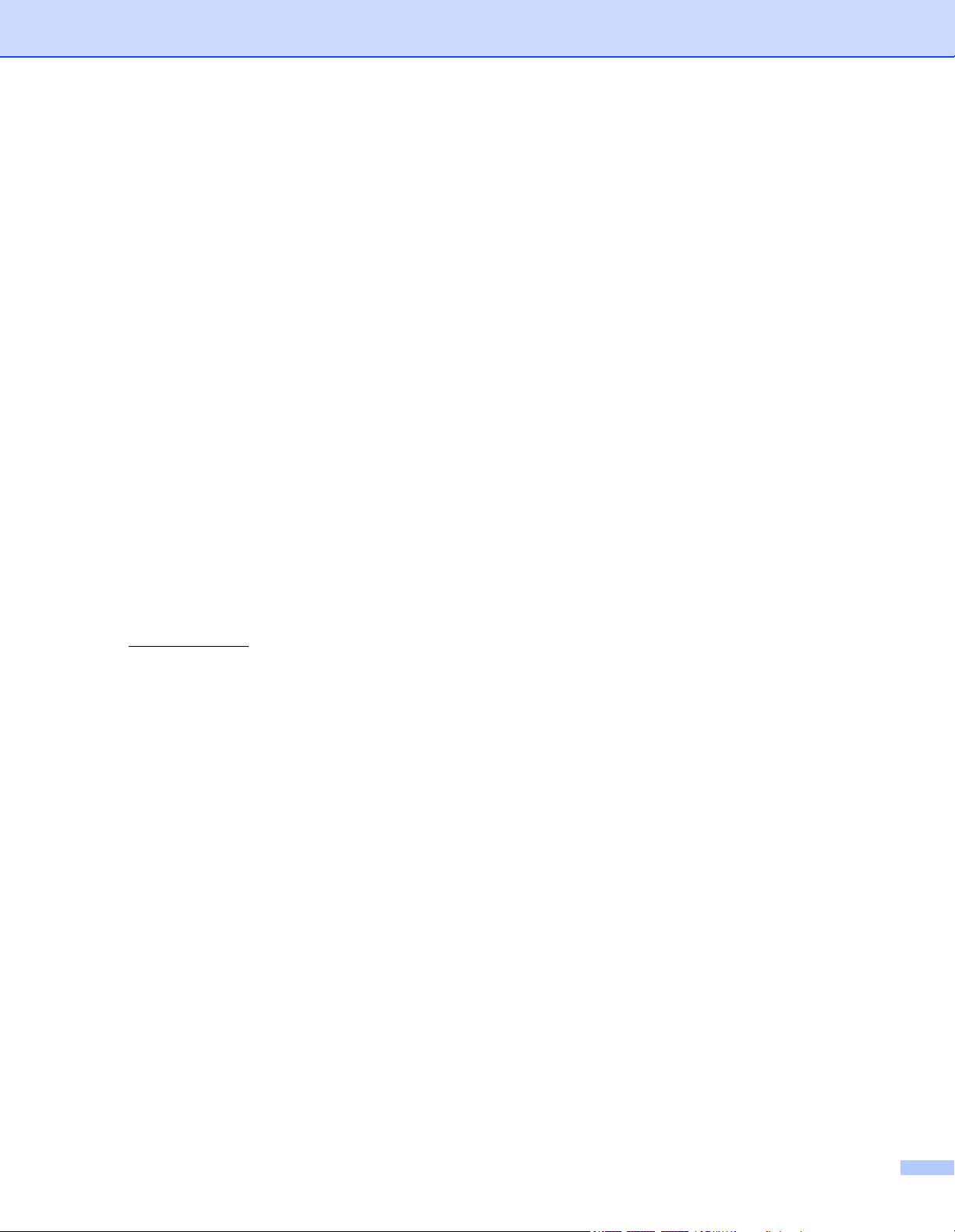
Marques
Adobe® et le logo Adobe, Acrobat®, Photoshop® et Reader® sont des marques déposées d’Adobe Systems Inc.
Brother
Apple
®
est une marque déposée de Brother Industries, Ltd.
®
, Macintosh®, Mac®, le logo Mac, Mac OS®, Lion®, Snow Leopard®, Leopard®, Tiger® et Panther®
sont des marques d’Apple Computer, Inc., déposées aux États-Unis et dans d’autres pays.
PageManager
Post-It
Windex
®
est une marque déposée de 3M Company.
®
Microsoft
Microsoft Corporation aux États-Unis et dans d’autres pays. Windows Vista
®
est une marque déposée de NewSoft America, Inc.
est une marque déposée de S.C. Johnson Company.
®
, Windows® et le logo Windows sont des marques ou des marques déposées de
®
est une marque déposée ou
une marque de Microsoft Corporation aux États-Unis et/ou dans d’autres pays. Le nom officiel de
Windows est « système d’exploitation Microsoft Windows ».
Wite-Out
®
est une marque déposée de Wite-Out Products, Inc.
Toutes les autres marques sont des marques déposées ou des marques de leurs propriétaires respectifs aux
États-Unis et dans d’autres pays.
Information concernant la garantie
Pour obtenir des renseignements concernant la garantie et l’enregistrement du produit, veuillez consulter
le site www.brother.eu
© 2012 Brother International Europe
i
Page 3
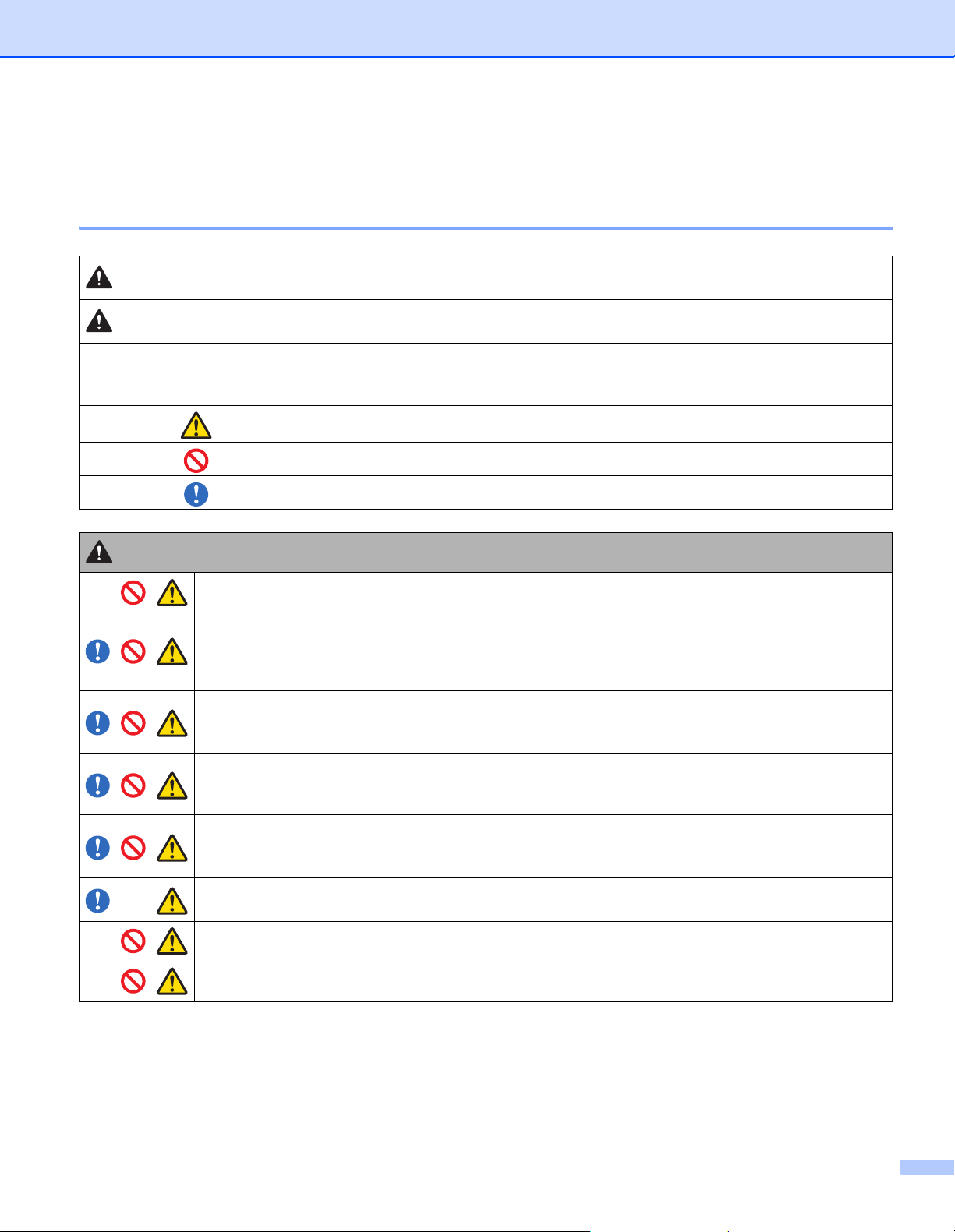
Guide de Sécurité du Produit
Symboles et conventions utilisés dans ce document
Avertissement
Mise en garde
Important
Avertissement
Conservez le câble USB hors de portée des enfants pour éviter tout risque de blessure.
N’essayez pas de démonter le scanneur : cela pourrait provoquer un incendie, un choc électrique
ou des dommages. Pour l’entretien, la modification ou les réparations, contactez le représentant
du magasin où le scanneur a été acheté. (La garantie ne couvre pas les réparations des
dommages résultant d’un démontage ou de modifications effectuées par l’utilisateur.)
N’utilisez pas l’appareil dans des conditions anormales (par ex. apparition de fumée, odeur
étrange, bruit bizarre, etc.). Cela pourrait provoquer un incendie ou une défaillance de l’appareil.
Retirez immédiatement le câble USB de la prise. Contactez le magasin où le produit a été acheté.
Si un matériau étranger pénètre dans l’unité, retirez immédiatement le câble USB. Contactez
le magasin où le produit a été acheté. Cela pourrait provoquer un incendie, un choc électrique
ou une défaillance de l’appareil.
Ne laissez pas de liquide entrer en contact avec l’appareil pour éviter tout risque d’incendie, de
choc électrique ou de défaillance du produit. Si cela se produit, retirez immédiatement le câble
USB de la prise. Contactez le magasin où le produit a été acheté.
Conservez les sacs plastiques hors de portée des enfants ou jetez-les pour éviter tout risque de
suffocation.
AVERTISSEMENT indique une situation potentiellement dangereuse qui, si elle
n’est pas évitée, peut entraîner la mort ou de graves blessures.
MISE EN GARDE indique une situation potentiellement dangereuse qui, si elle n’est
pas évitée, peut entraîner des blessures mineures ou légères.
IMPORTANT indique une situation potentiellement dangereuse qui, si elle n’est pas
évitée, peut endommager les biens ou entraîner une perte de fonctionnalité du
produit.
Indique un danger potentiel.
Indique des actions qui ne doivent pas être effectuées.
Indique des actions qui doivent être effectuées.
En cas de foudre, ne touchez pas l’unité pour éviter tout risque de choc électrique.
Ne placez pas l’unité près de flammes ou d’un appareil de chauffage. Cela pourrait provoquer un
incendie ou une défaillance de l’appareil.
ii
Page 4
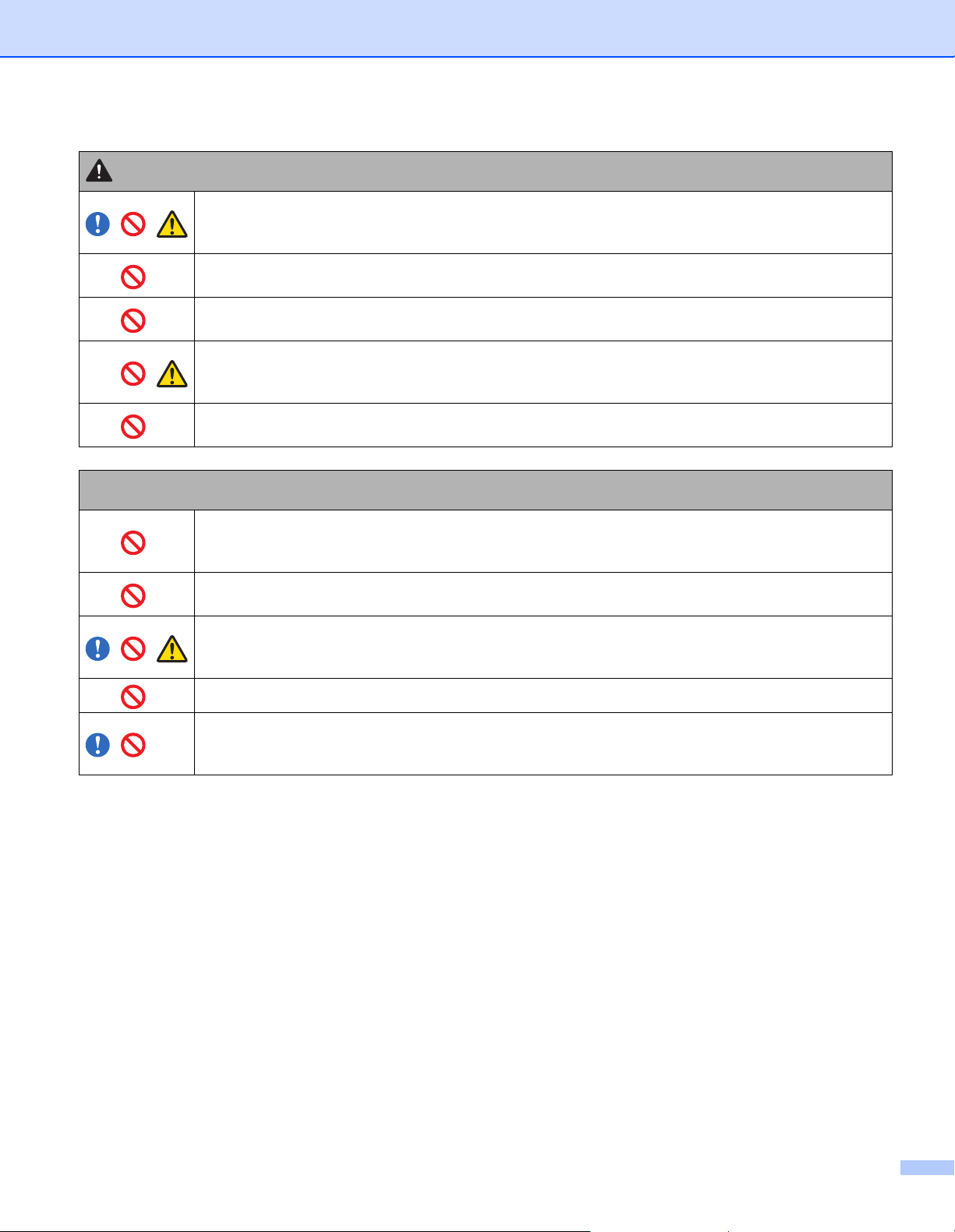
Mise en garde
Secouer l’unité de façon importante, par exemple en la laissant tomber, en marchant dessus, etc.,
Ne posez pas l’appareil sur une surface instable. Il pourrait tomber et causer des blessures ou des
Ne posez pas d’objets lourds sur l’unité car ils pourraient tomber et causer des blessures ou des
N’utilisez pas de solvants organiques, de gaz inflammables, d’alcool, etc. lorsque vous nettoyez
Soyez prudent lorsque vous manipulez du papier. Vous pourriez vous couper les mains avec les
Important
Ne laissez pas l’appareil dans un endroit exposé directement au soleil, près de flammes ou à des
N’effectuez aucune opération ne figurant pas dans ce guide. Cela pourrait provoquer des
N’utilisez pas de solvants organiques (diluant, benzène, alcool, etc.) lorsque vous nettoyez l’unité.
peut l’endommager. Cela peut provoquer des blessures. Si l’unité est abîmée, retirez
immédiatement le câble USB de la prise. Contactez le magasin où le produit a été acheté.
dommages.
dommages.
l’appareil. N’utilisez pas ces produits près de l’appareil. Cela pourrait provoquer un incendie ou
une défaillance de l’appareil.
bords du papier.
températures extrêmement basses ou élevées. N’utilisez pas ou ne stockez pas l’appareil dans
un endroit très humide et poussiéreux.
blessures ou une défaillance de l’appareil.
Cela pourrait endommager la finition de la surface ou retirer la peinture, entraînant ainsi des
dommages. Essuyez toute saleté sur l’unité avec un chiffon doux et sec.
N’utilisez aucun autre câble USB que celui fourni.
N’utilisez pas l’appareil dans un lieu où les variations de température sont extrêmes.
La condensation qui en résulte pourrait provoquer une défaillance ou un dysfonctionnement
de l’appareil. En cas de condensation, n’utilisez l’appareil qu’après l’avoir séché naturellement.
iii
Page 5
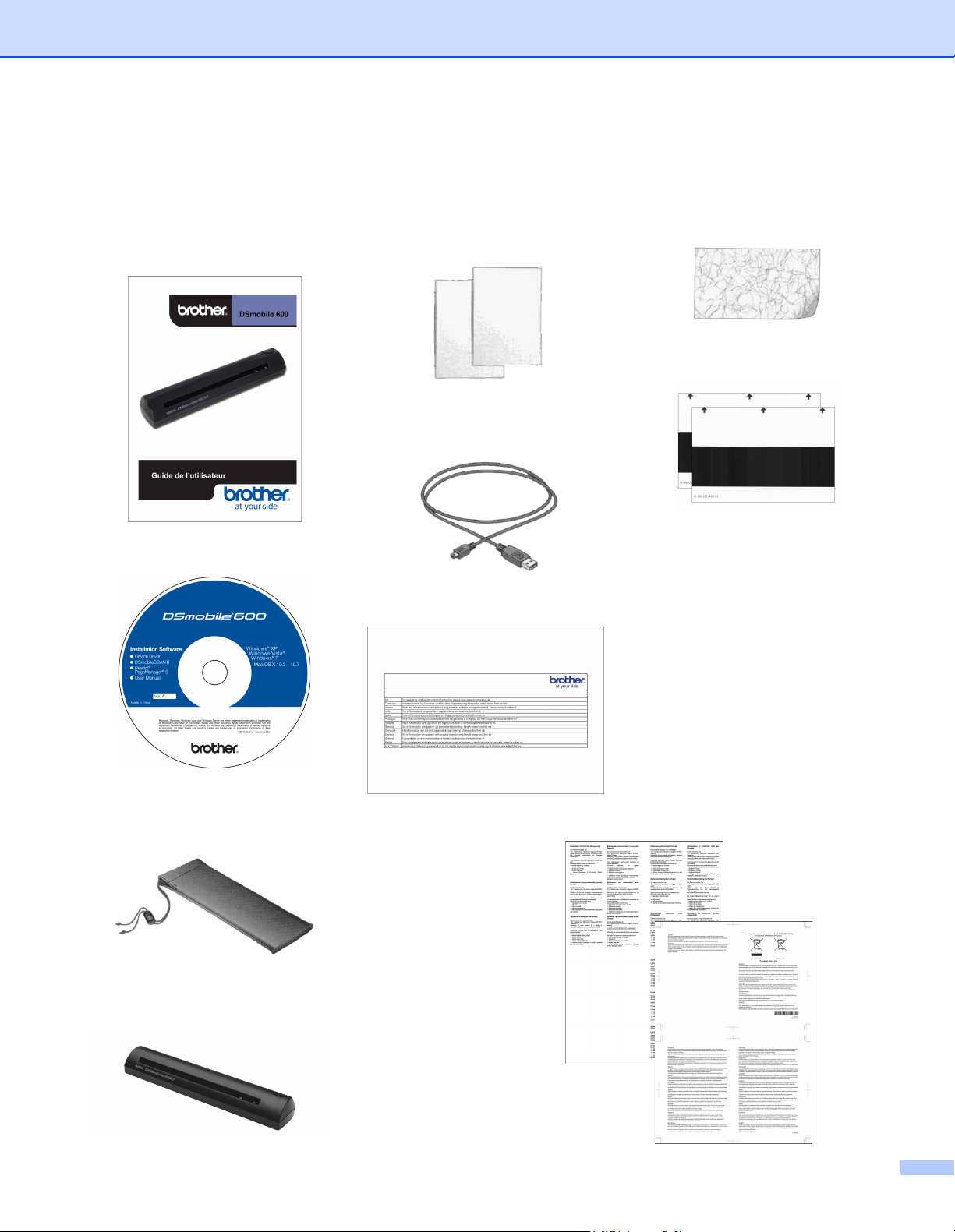
Contenu de la boîte
Guide de l’utilisateur
(Imprimable uniquement à partir
du DVD)
DVD d’installation
Feuilles en plastique pour insertion de
documents (2)
Câble USB (1,8 mètres)
Informations concernant la garantie
Feuille de nettoyage
Feuilles de calibrage (2)
Sac de transport
Scanneur DSmobile® 600
Modèle DS600
Déclaration de conformité à la réglementation
iv
Page 6
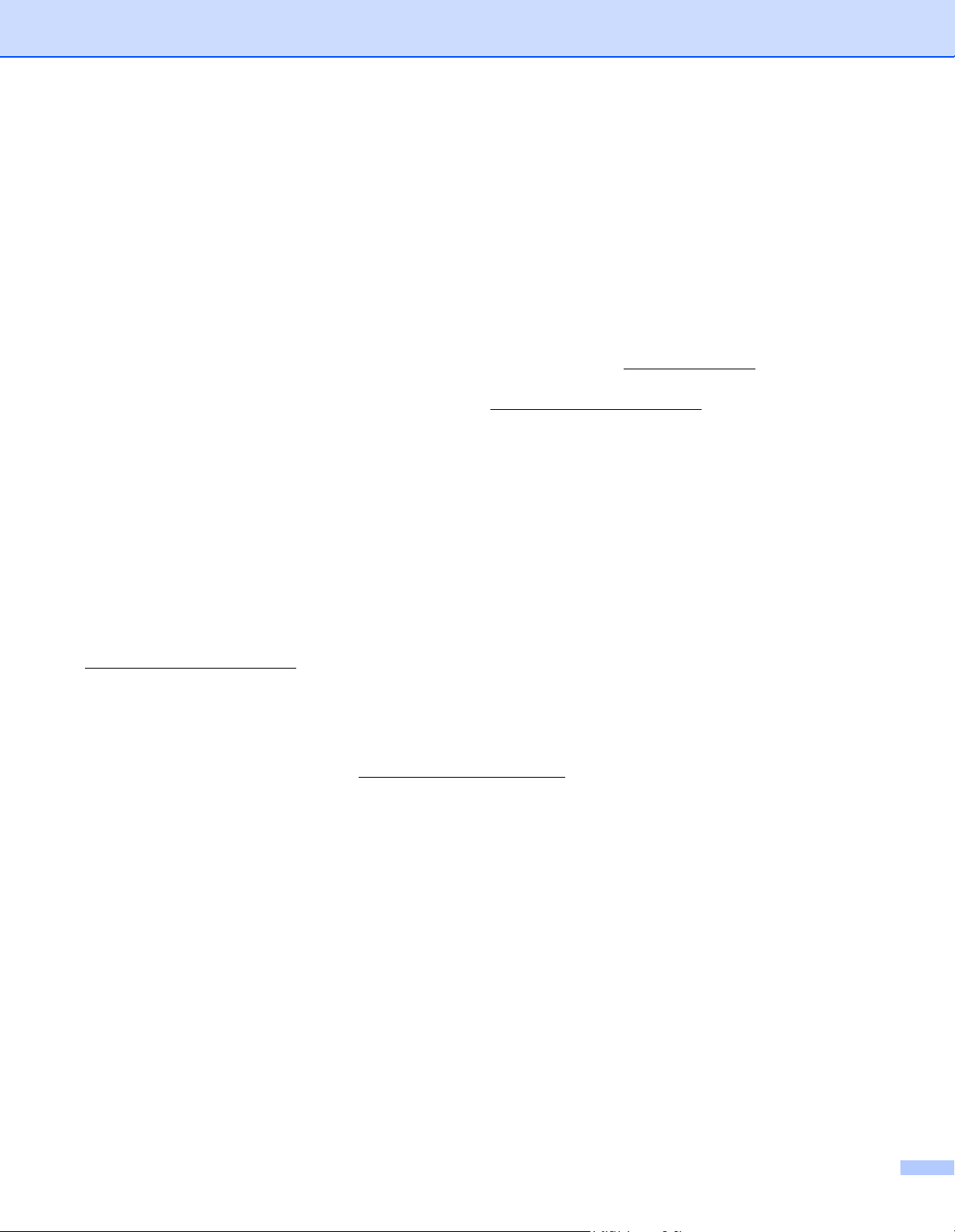
Présentation de votre scanneur DSmobile
®
Nous vous félicitons d’avoir acheté le scanneur de documents DSmobile 600 !
Ce produit a été conçu pour vous fournir un outil simple mais efficace d’acquisition, de gestion et d’archivage
de documents de tout type. Nous vous conseillons vivement de lire attentivement ce guide de l’utilisateur.
Le DVD d’installation de votre scanneur DSmobile 600 contient des pilotes testés et certifiés par WHQL pour
®
les systèmes d’exploitation Windows
Windows Vista
TWAIN 1.9 et Windows
®
fonctionnent sur les systèmes 32 bits et 64 bits. Ce produit dispose de pilotes compatibles
®
Imaging Acquisition (WIA) qui fonctionneront avec n’importe quelle application
d’image compatible TWAIN/WIA. Ces pilotes TWAIN/WIA sont installés automatiquement
DSmobile 600 lorsque vous installez les pilotes Windows
pilotes, veuillez consulter le Brother Solutions Center (http://solutions.brother.com/
7, Windows Vista® et Windows® XP. Les pilotes pour Windows® 7 et
pour le scanneur
®
. Si vous rencontrez des difficultés avec l’un de ces
) pour vérifier que vous
utilisez bien la version la plus récente.
Pour votre confort, une version de PageManager
®
se trouve sur le DVD d’installation. Ce logiciel vous permet
de numériser et d’organiser vos fichiers numériques et vous offre la possibilité de les visualiser, de les
modifier, de les envoyer et de les sauvegarder. Il vous permettra également d’exporter les fichiers à divers
®
formats. Notez que le logiciel DSmobileSCAN II permet de créer des fichiers Adobe
PDF ainsi que des
fichiers JPEG et TIFF. Suivez les consignes qui s’affichent à l’écran. Pour obtenir de l’aide sur l’utilisation de
ce logiciel, utilisez l’aide incluse dans PageManager
Il est possible de numériser un document avec le système d’exploitation Mac OS
®
TWAIN pour Mac
et au logiciel « Transfert d’images » qui se trouve sur votre Macintosh®. Ce pilote est
®
.
®
X d’Apple® grâce au pilote
inclus dans le DVD mais doit être installé manuellement. Vous pouvez également télécharger le pilote du
scanneur DSmobile 600 pour Mac OS
(http://solutions.brother.com/
).
®
X sur le site du Brother Solutions Center
Si vous avez déjà installé un pilote pour le scanneur DS600 (Windows : version A1.2.21 ou antérieure,
Macintosh : version A1.3.1 ou antérieure) et DSmobileSCAN II (version A2.0.19 ou antérieure), votre
nouveau scanneur pourrait ne pas être compatible avec ce pilote et ce logiciel. Brother recommande
d’installer les versions les plus récentes du pilote et du logiciel, disponibles sur le DVD fourni avec votre
scanneur, ou en téléchargement sur http://solutions.brother.com
v
Page 7
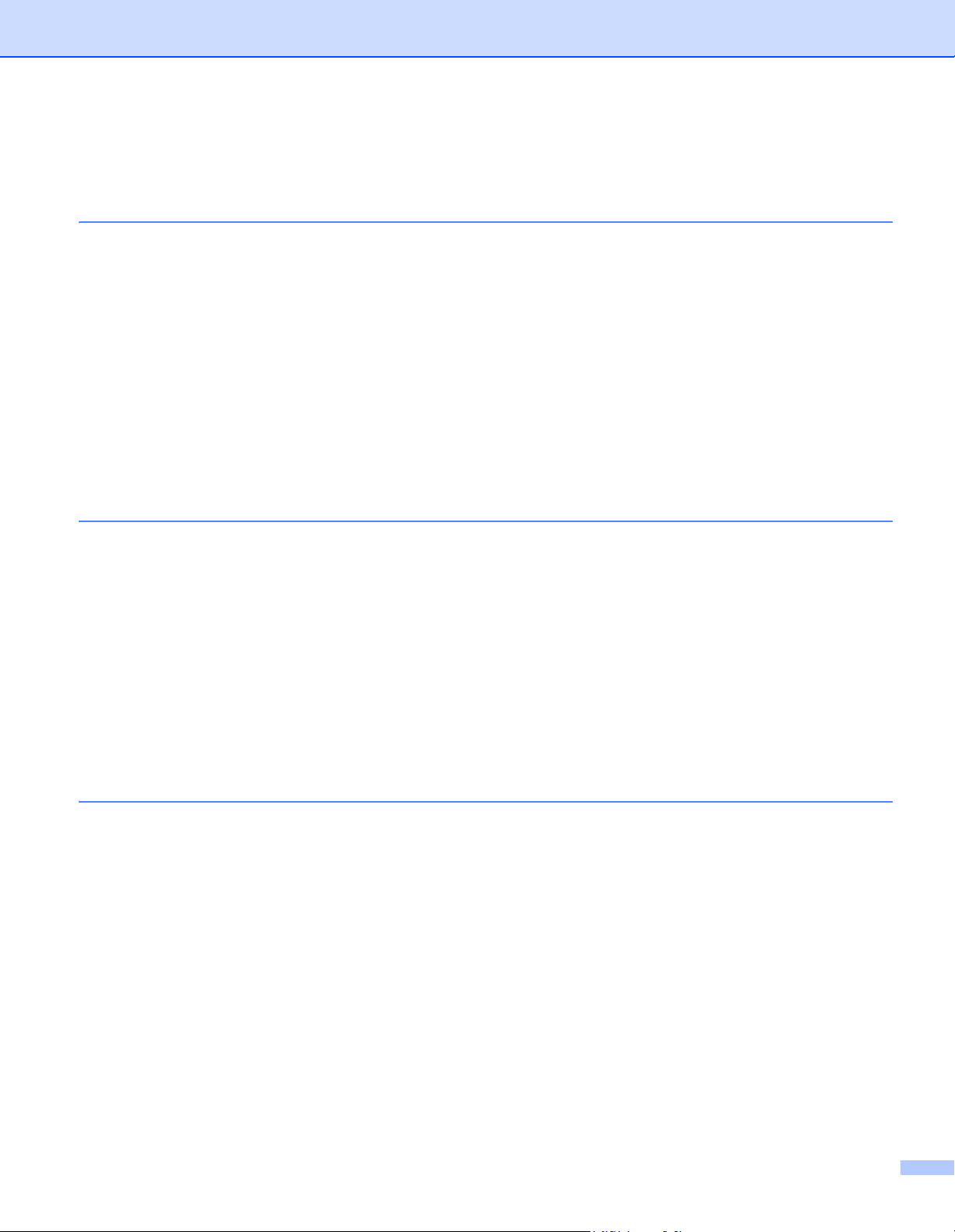
Table des matières
1 Fonctionnement sous Windows
®
1
INSTALLATION DES LOGICIELS.............................................................................................................1
Installation du pilote.............................................................................................................................1
Installation de DSmobileSCAN II ..................................................................................................
Installation de PageManager
Visualisation, impression et sauvegarde du Guide de l’utilisateur.......................................................5
Installation d’Adobe
®
Reader®............................................................................................................5
®
9 (sous Windows®).............................................................................5
.......4
DÉSINSTALLATION DES LOGICIELS .....................................................................................................6
INSTALLATION DU MATÉRIEL ................................................................................................................7
CALIBRAGE ..............................................................................................................................................8
UTILISATION DE VOTRE SCANNEUR ..................................................................................................10
DÉFINITION D’UN PROGRAMME PAR DÉFAUT ..................................................................................11
UTILISATION DE PROGRAMMES DIFFÉRENTS..................................................................................12
NETTOYAGE DU SCANNEUR ...............................................................................................................13
2 Fonctionnement sous Mac OS® X16
CONFIGURER LES PRIVILÈGES D’ADMINISTRATEUR ......................................................................16
INSTALLATION DES LOGICIELS...........................................................................................................17
Installation de PageManager® 9 (sous Mac OS® X 10.4, 10.5, 10.6 et 10.7) ...................................18
DÉSINSTALLATION DES LOGICIELS ...................................................................................................1
INSTALLATION DU MATÉRIEL ..............................................................................................................19
CALIBRAGE ............................................................................................................................................20
Calibrage du scanneur DSmobile 600 à l’aide de « Transfert d’images ».........................................20
Lion® (Mac OS® X 10.7)..........................................................................................................................21
Snow Leopard
Leopard
®
(Mac OS® X 10.4) ........................................................................................................................24
Tiger
Panther
®
®
®
(Mac OS® X 10.6) .........................................................................................................21
(Mac OS® X 10.5) ...................................................................................................................21
(Mac OS® X 10.3) ....................................................................................................................26
9
3 Utilisation de logiciels de numérisation 27
DSmobileSCAN II (Windows® uniquement) ............................................................................................27
Utilisation de DSmobileSCAN II en tant que logiciel par défaut ........................................................27
Remarque concernant les noms de fichier ........................................................................................28
Utilisation de l’icône DSmobileSCAN II située sur votre bureau .......................................................28
TWAIN (POUR WINDOWS
PageManager
®
9 (pour Windows®).........................................................................................................31
Configuration initiale avec PageManager
Sélection de la source de numérisation...........................................................................................
Calibrage du scanneur .............................................................................................................
PageManager
®
9 (pour Mac OS® X 10.4, 10.5, 10.6 et 10.7) .................................................................32
Configuration initiale avec PageManager
Sélection de la source de numérisation...........................................................................................
Calibrage du scanneur .............................................................................................................
Assistance technique (pour PageManager
®
) ..................................................................................................................29
®
9.....................................................................................31
.........31
®
9.....................................................................................32
®
et BizCard®) ......................................................................33
.........32
..31
..32
vi
Page 8
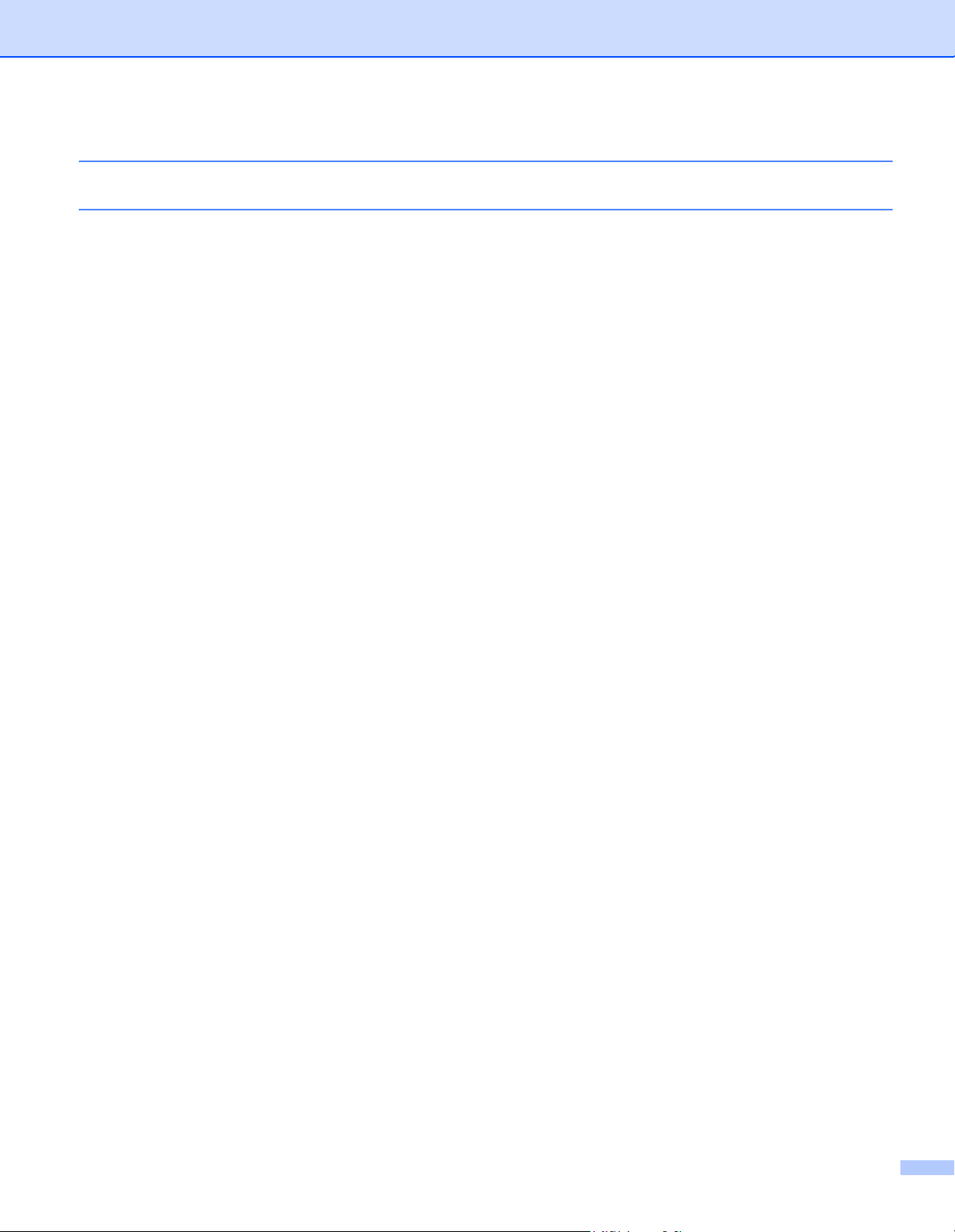
4 Spécifications 34
5 Conseils et mises en garde 35
vii
Page 9
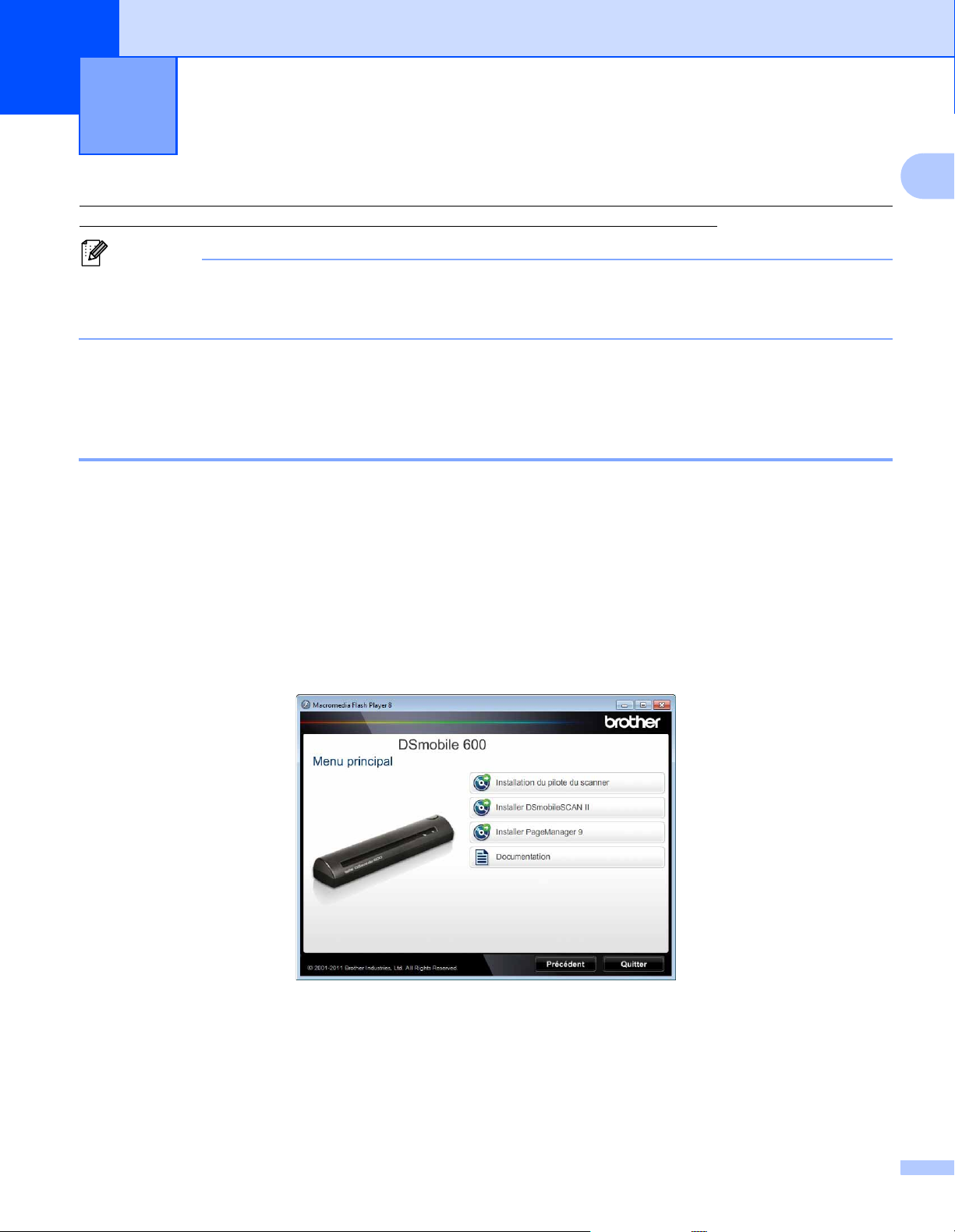
1
Remarque
POUR DE MEILLEURS RÉSULTATS, VEUILLEZ INSTALLER LES LOGICIELS QUI SE TROUVENT SUR
LE DVD D’INSTALLATION FOURNI AVANT DE BRANCHER VOTRE SCANNEUR.
Par précaution, une étiquette d’avertissement ROUGE a été collée sur le câble USB pour vous rappeler
de lancer d’abord le DVD d’installation. Une fois les logiciels installés, pensez à retirer cette étiquette
d’avertissement avant de brancher le câble du scanneur.
Fonctionnement sous Windows
®
1
1
INSTALLATION DES LOGICIELS
Installation du pilote
a
Insérez le DVD d’installation fourni avec votre scanneur DSmobile 600 dans votre ordinateur.
La fenêtre d’Exécution automatique s’affiche. Sélectionnez « Exécuter setup.exe ».
Lorsque la fenêtre Contrôle de compte d’utilisateur s’ouvre, cliquez sur « Oui ».
Si l’installation ne démarre pas automatiquement, ouvrez le Poste de travail (Ordinateur) et
double-cliquez sur l’icône du DVD.
Si le programme d’installation ne démarre pas, double-cliquez sur l’icône start.exe.
b
Le programme d’installation devrait démarrer automatiquement.
Sélectionnez votre langue, puis cliquez sur « Installation du pilote du scanner ».
1
1
1
Page 10
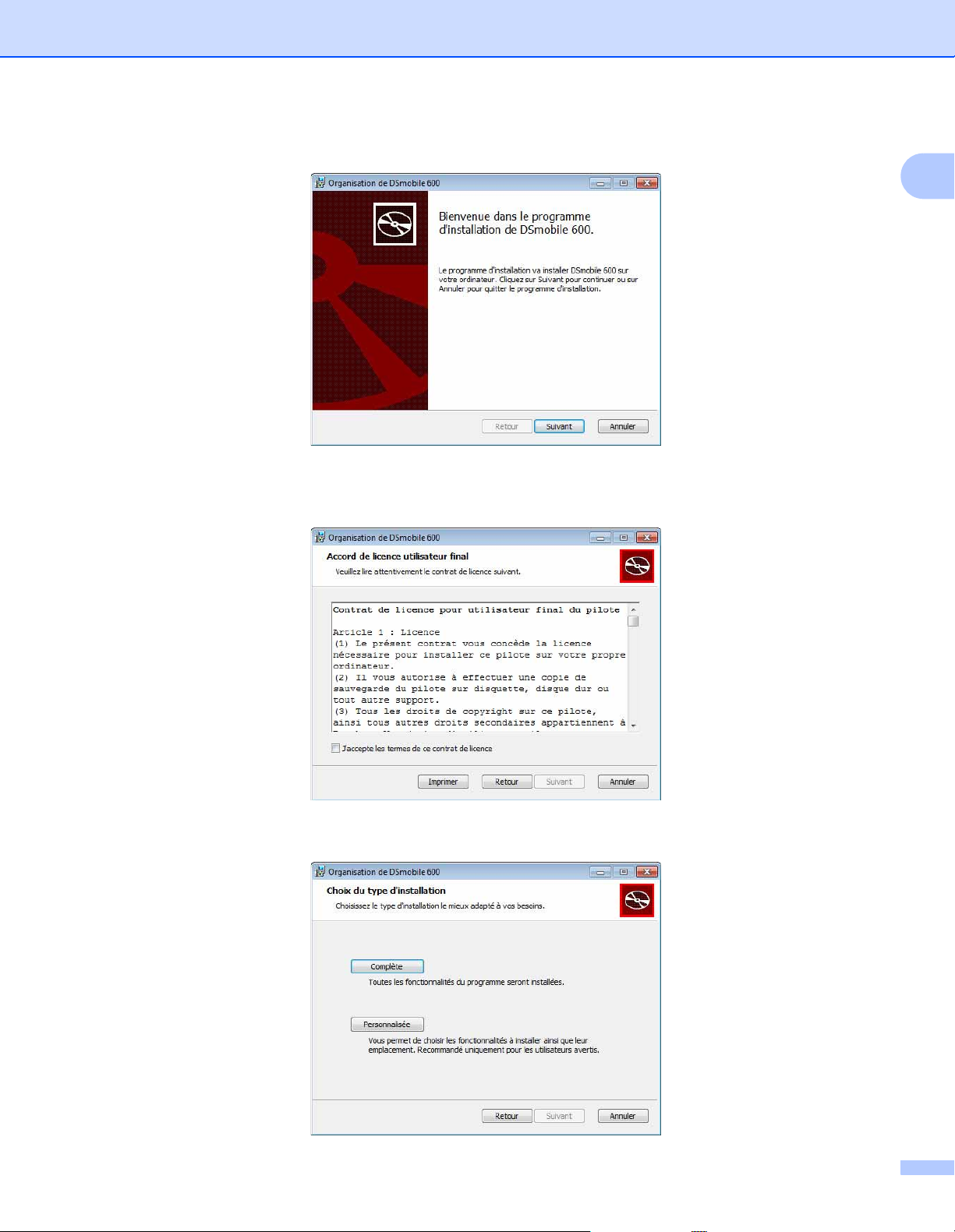
Fonctionnement sous Windows®
L’écran ci-dessous s’affiche alors. Cliquez sur « Suivant ».
c
Lisez l’Accord de licence utilisateur final, cochez la case indiquant que vous acceptez le contrat, puis
cliquez sur « Suivant ».
1
d
Sélectionnez « Complète » (recommandé) ou « Personnalisée ».
2
Page 11
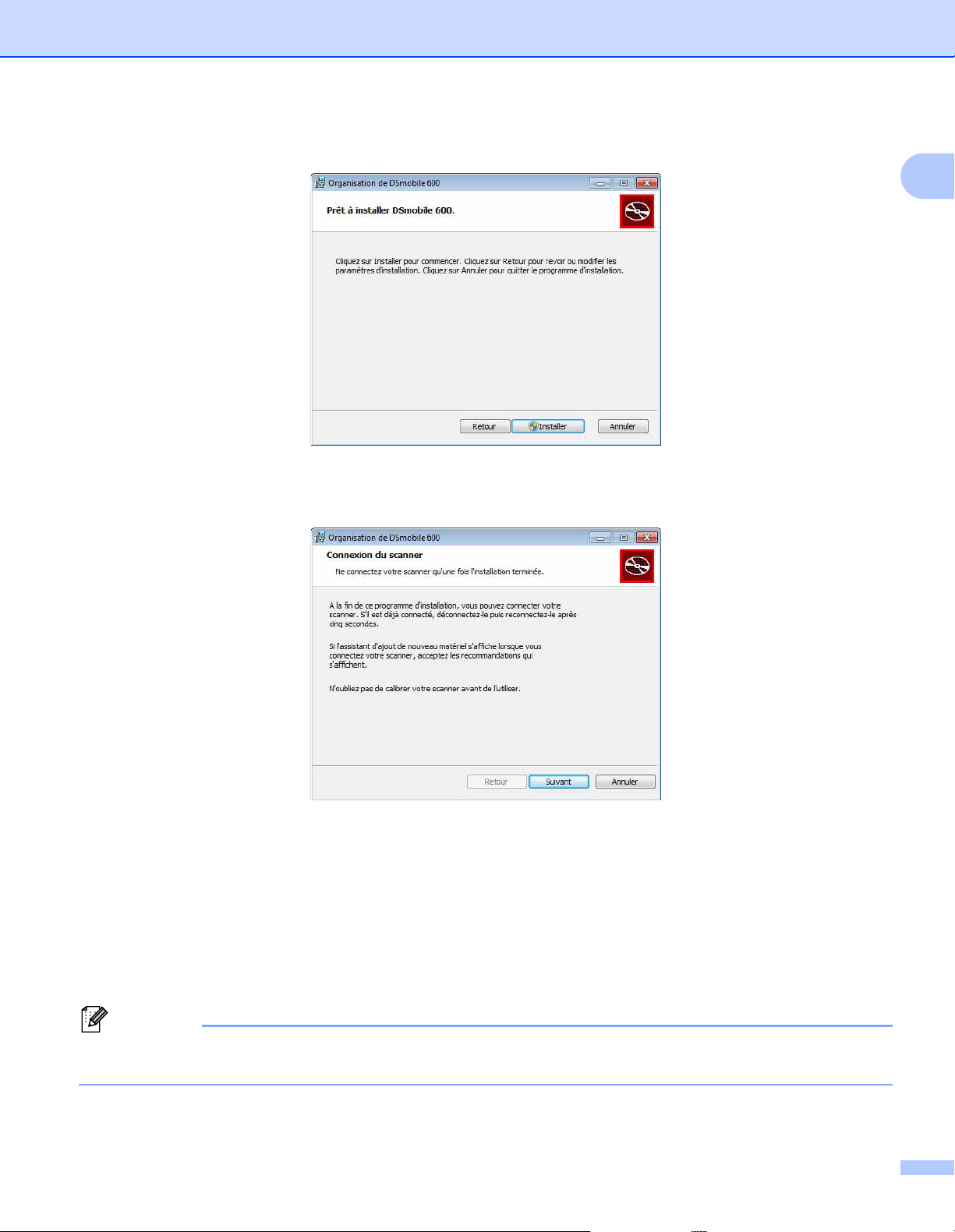
Fonctionnement sous Windows®
Remarque
e
L’écran ci-dessous s’affiche alors. Cliquez sur « Installer ».
f
Lorsque le pilote est installé, l’écran ci-dessous s’affiche. Cliquez sur « Suivant ». Acceptez les options
recommandées par l’assistant d’ajout de nouveau matériel détecté.
1
g
h
Après l’installation de tous les logiciels, nous vous recommandons vivement de retirer le DVD du lecteur
et de redémarrer votre ordinateur même si Windows
Cliquez sur « Terminer ».
L’écran d’installation s’affiche de nouveau et vous disposez à présent de quatre possibilités :
Installer DSmobileSCAN II
Installer PageManager
®
9
Visualisation/Impression du guide utilisateur au format PDF
Installer Adobe
®
Reader
®
®
ne vous y invite pas.
3
Page 12

Fonctionnement sous Windows®
Installation de DSmobileSCAN II
a
Cliquez sur Installer DSmobileSCAN II.
b
Cliquez sur « Suivant ».
c
Cochez la case « J’accepte... », puis cliquez sur « Suivant ».
1
1
d
Cliquez sur « Suivant ».
4
Page 13
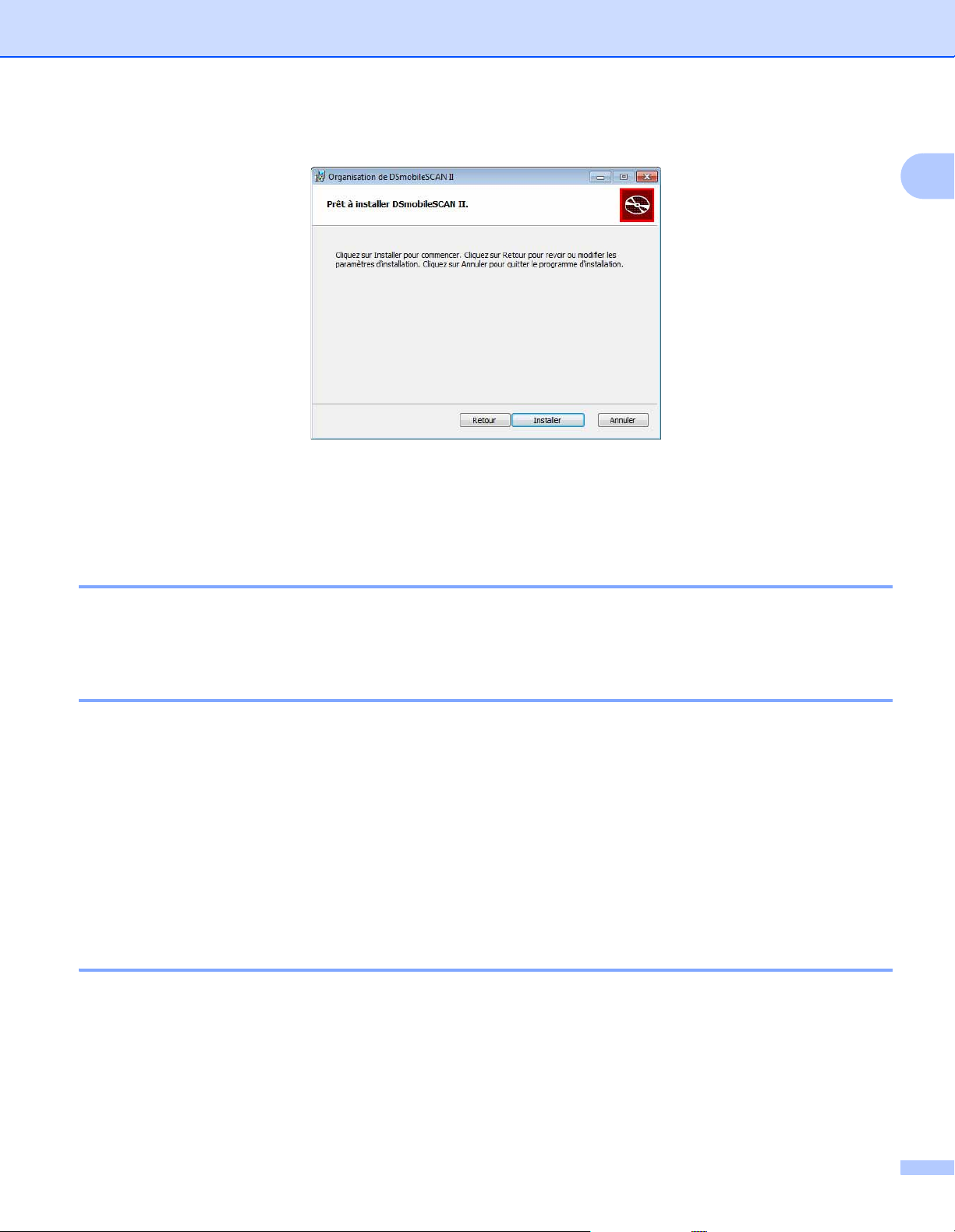
Fonctionnement sous Windows®
e
Cliquez sur « Installer ».
f
Cliquez sur « Terminer ».
g
Ce processus d’installation placera sur votre bureau Windows® une icône DSmobileSCAN II sur laquelle
vous pourrez cliquer pour lancer l’application quand vous en aurez besoin.
1
Installation de PageManager® 9 (sous Windows®)
Vous pouvez maintenant installer le logiciel PageManager® 9. Suivez les instructions qui s’affichent à l’écran
pour installer PageManager
®
9.
Visualisation, impression et sauvegarde du Guide de l’utilisateur
a
Cliquez sur Documentation.
b
Cliquez sur Visualisation/Impression du guide utilisateur au format PDF. Adobe® Reader® s’exécute et
la première page du Guide de l’utilisateur s’affiche. Si ce n’est pas le cas, vous devez installer le logiciel
Adobe
c
Lorsque le Guide de l’utilisateur est affiché, vous pouvez visualiser le document, le sauvegarder ou
l’imprimer en sélectionnant l’une de ces options dans le menu Fichier.
d
Fermez la fenêtre Adobe® Reader® lorsque vous avez terminé.
Installation d’Adobe® Reader
Si Adobe® Reader® n’est pas encore installé sur votre ordinateur, vous devez cliquer sur le bouton
« Obtenir Adobe Reader » avant de cliquer sur « Visualisation/Impression du guide utilisateur au format PDF ».
Après avoir installé Adobe
le consulter par la suite.
Si vous avez choisi d’installer Adobe
d’« Adobe Reader » s’affiche. Veuillez suivre les instructions pour installer le logiciel.
®
Reader® comme expliqué à la section suivante.
®
®
Reader®, vous avez la possibilité d’imprimer le Guide de l’utilisateur afin de pouvoir
®
Reader®, votre navigateur Web s’ouvre et la page de téléchargement
1
1
1
5
Page 14

Fonctionnement sous Windows®
DÉSINSTALLATION DES LOGICIELS
Si vous devez désinstaller le pilote par la suite, il suffit d’insérer le DVD d’installation et d’exécuter à nouveau
le programme d’installation. Vous aurez alors le choix entre trois possibilités. Sélectionnez l’option
« Supprimer » puis cliquez sur « Supprimer » sur l’écran suivant. Le pilote du scanneur sera alors désinstallé
de votre ordinateur.
1
1
Si vous devez désinstaller le logiciel de numérisation pour Windows® (DSmobileSCAN II ou PageManager®),
suivez les étapes ci-dessous.
(Windows
®
7 et Windows Vista®)
Cliquez sur Démarrer, Panneau de configuration, puis Programmes et fonctionnalités pour désinstaller le
logiciel voulu.
®
(Windows
XP)
Cliquez sur Démarrer, Panneau de configuration, puis Ajouter ou supprimer des programmes pour
désinstaller le logiciel voulu.
6
Page 15

Fonctionnement sous Windows®
INSTALLATION DU MATÉRIEL
Ne connectez pas le scanneur à votre ordinateur avant d’y être invité par le logiciel d’installation du pilote.
Lorsque le logiciel vous y invite, connectez le câble du scanneur comme sur l’illustration ci-dessous et suivez
les instructions.
l’installation du logiciel, suivez les étapes ci-dessous. Procédez ensuite au calibrage.
Après
a
Connectez le câble USB au scanneur et au port USB de votre ordinateur (ordinateur de bureau ou
ordinateur portable) comme illustré ci-dessous. Si nécessaire, consultez le guide de l’utilisateur de votre
ordinateur pour repérer les ports USB disponibles et leur emplacement.
1
1
b
Le message suivant s’affiche et l’ordinateur détecte automatiquement le nouveau périphérique installé.
Il est alors prêt à être utilisé.
7
Page 16

Fonctionnement sous Windows®
Remarque
CALIBRAGE
• Le calibrage est essentiel car il permet d’obtenir une qualité d’image « adaptée » à votre ordinateur et à
votre scanneur. Si vous utilisez le scanneur avec un autre ordinateur ou si vous changez de scanneur,
vous devez effectuer un nouveau calibrage.
• Le calibrage peut être réalisé sur n’importe quelle application compatible TWAIN. C’est le cas de
l’application DSmobileSCAN II.
• Si vous souhaitez numériser à l’aide d’un pilote de scanneur utilisant l’interface WIA, veuillez auparavant
effectuer le processus de calibrage avec un pilote compatible TWAIN.
a
Pour ouvrir l’application DSmobileSCAN II, vous pouvez double-cliquer sur l’icône de raccourci vers
DSmobileSCAN II qui se trouve sur votre bureau ou sur l’icône de la « barre des tâches » qui se
trouve généralement en bas à droite de votre bureau Windows
®
.
1
1
b
Une fois que vous avez lancé DSmobileSCAN II (ou toute autre application compatible TWAIN), cliquez
sur le bouton Numériser. Les instructions détaillées de calibrage s’afficheront alors les unes après les
autres sous forme d’invites.
Pour le processus de calibrage, utilisez la feuille de calibrage spéciale en noir et blanc (voir image à la page iv)
fournie avec votre scanneur. Lors du calibrage, assurez-vous que le côté sur lequel figure la barre noire est
dirigé vers le bas et faites attention aux flèches indiquant dans quelle direction la feuille doit être insérée.
8
Page 17

Fonctionnement sous Windows®
Remarque
Lorsque le calibrage a été effectué avec succès, le message ci-dessus apparaît. Si ce n’est pas le cas, vous
devez calibrer le scanneur de nouveau.
Si vous changez de scanneur ou si la qualité d’image n’est plus satisfaisante, vous pouvez effectuer un
nouveau calibrage de l’appareil en sélectionnant Personnaliser dans la fenêtre DSmobileSCAN II et en
cliquant sur le bouton Calibrer.
Si vous perdez la feuille de calibrage en noir et blanc fournie avec votre scanneur, vous pouvez utiliser
n’importe quelle feuille d’impression « blanche » (la plus blanche possible) au format A4. Il suffit de plier
la feuille en deux et d’insérer d’abord le côté opposé au pli dans le scanneur lors du calibrage. Le message
suivant s’affiche (voir ci-dessous).
1
Lorsque la qualité de l’image n’est plus satisfaisante, nous vous recommandons de nettoyer le scanneur
à l’aide de la feuille de nettoyage fournie (voir section Conseils et mises en garde) puis de calibrer
l’appareil de nouveau.
9
Page 18

Fonctionnement sous Windows®
UTILISATION DE VOTRE SCANNEUR
Insérez les documents en orientant le côté à numériser vers le bas. Pour démarrer une session de
numérisation, vous pouvez utiliser votre application de numérisation favorite ou appuyer sur le bouton du
scanneur. Consultez la section suivante pour configurer une action de numérisation par défaut lorsque ce
bouton est pressé.
La fenêtre suivante s’affiche lorsque vous appuyez sur le bouton situé sur le scanneur. Double-cliquez sur
l’un des programmes pour le lancer.
1
1
10
Page 19

Fonctionnement sous Windows®
DÉFINITION D’UN PROGRAMME PAR DÉFAUT
Vous pouvez choisir un programme de numérisation par défaut qui démarrera automatiquement lorsque vous
appuierez sur le bouton du scanneur.
a
(Windows® 7 et Windows Vista®)
Cliquez sur Démarrer, Panneau de configuration, Périphériques et imprimantes.
(Windows
Cliquez sur Démarrer, Panneau de configuration, Scanneurs et appareils photo.
b
Cliquez avec le bouton droit de la souris sur l’icône du scanneur, sélectionnez Propriétés de
la numérisation, puis cliquez sur l’onglet Événements.
c
Sélectionnez « Démarrer : » dans la liste des Actions.
d
Choisissez un programme dans la liste déroulante.
®
XP)
1
1
e
Cliquez sur OK, puis quittez le Panneau de configuration.
11
Page 20

Fonctionnement sous Windows®
UTILISATION DE PROGRAMMES DIFFÉRENTS
Vous pouvez configurer le scanneur de façon à ce qu’une fenêtre vous demandant de choisir une application
de numérisation apparaisse à chaque fois que vous appuyez sur le bouton.
a
(Windows® 7 et Windows Vista®)
Cliquez sur Démarrer, Panneau de configuration, Périphériques et imprimantes.
(Windows
Cliquez sur Démarrer, Panneau de configuration, Scanneurs et appareils photo.
b
Cliquez avec le bouton droit de la souris sur l’icône du scanneur, sélectionnez Propriétés de
la numérisation, puis cliquez sur l’onglet Événements.
c
Sélectionnez « Demander quel programme exécuter » dans la liste des Actions.
®
XP)
1
1
d
Cliquez sur OK, puis quittez le Panneau de configuration.
Désormais, lorsque vous appuierez sur le bouton situé sur le scanneur, une fenêtre vous demandant de
choisir un programme apparaîtra.
12
Page 21

Fonctionnement sous Windows®
Remarque
Remarque
NETTOYAGE DU SCANNEUR
La procédure de nettoyage peut être lancée à partir du programme DSMobileScan II. Il est recommandé
de verser quelques gouttes d’alcool (alcool isopropylique à 70 %) au centre de la feuille de nettoyage.
Utilisez la feuille de nettoyage fournie dans l’emballage d’origine. Si vous avez besoin de consommables,
d’accessoires ou de pièces détachées de remplacement, consultez le site www.brother.eu
alors accéder au site Brother de votre pays pour savoir comment vous procurer ces articles.
a
Tout d’abord, connectez le scanneur au port USB de votre ordinateur. Attendez que l’ordinateur ait
reconnu le périphérique, puis appuyez sur le bouton noir du scanneur. Dans la boîte de dialogue qui
s’affiche, sélectionnez une application compatible TWAIN ou WIA, par exemple DSmobileScan II.
La fenêtre ci-dessous doit alors s’afficher.
Vous pourrez
1
1
13
Page 22

Fonctionnement sous Windows®
Remarque
b
Cliquez sur le bouton Personnaliser. La fenêtre ci-dessous s’affiche.
1
c
Cliquez sur le bouton Calibrer. La fenêtre ci-dessous s’affiche.
d
Cliquez sur le bouton Nettoyer. La fenêtre ci-dessous s’affiche.
Quelques gouttes d’alcool placées sur la feuille de nettoyage peuvent être utiles si le papier seul n’est pas
efficace.
e
Insérez la feuille de nettoyage dans l’appareil.
14
Page 23

Fonctionnement sous Windows®
f
Cliquez sur le bouton OK. La fenêtre ci-dessous s’affiche une nouvelle fois.
g
Cliquez sur le bouton Nettoyer. La feuille de nettoyage entre et sort du scanneur à plusieurs reprises,
puis elle est éjectée et la fenêtre ci-dessous apparaît.
1
h
Cliquez sur le bouton OK pour terminer le processus.
15
Page 24

2
Remarque
POUR DE MEILLEURS RÉSULTATS, VEUILLEZ INSTALLER LES LOGICIELS QUI SE TROUVENT SUR
LE DVD D’INSTALLATION FOURNI AVANT DE BRANCHER VOTRE SCANNEUR.
Par précaution, une étiquette d’avertissement ROUGE a été collée sur le câble USB pour vous rappeler
de lancer d’abord le DVD d’installation. Une fois les logiciels installés, pensez à retirer cette étiquette
d’avertissement avant de brancher le câble du scanneur.
Fonctionnement sous Mac OS® X
2
2
CONFIGURER LES PRIVILÈGES D’ADMINISTRATEUR
Si l’installation ou le calibrage ne fonctionne pas sur votre système Macintosh®, la solution se trouve
peut-être dans le réglage des privilèges. Lors de la configuration initiale de votre ordinateur, des privilèges
d’administrateur vous ont été octroyés. Ceux-ci doivent vous permettre d’installer le logiciel DSmobile et
d’effectuer le calibrage. Toutefois, si vous ne disposez pas de privilèges d’administrateur sur votre système
ou si ceux-ci ont été corrompus d’une manière ou d’une autre, il se peut que l’installation et le calibrage ne
soient pas possibles. Pour corriger ce problème, suivez les étapes ci-dessous :
a
Sélectionnez le menu Apple® en haut à gauche du bureau et choisissez Préférences Système.
b
Sélectionnez Système, puis Utillisateurs et groupes.
c
La liste des comptes actuels s’affiche sur la gauche de l’écran. L’un d’eux doit correspondre à votre nom
d’utilisateur et être suivi de la mention « Admin ».
d
Si ce n’est pas le cas, contactez l’administrateur de votre système pour faire modifier les privilèges afin
que vous puissiez installer les logiciels et calibrer le scanneur.
2
16
Page 25

Fonctionnement sous Mac OS® X
INSTALLATION DES LOGICIELS
Insérez le DVD d’installation fourni avec votre scanneur DSmobile 600 dans votre ordinateur Mac® et suivez
les étapes ci-dessous.
a
Assurez-vous que le système d’exploitation de votre Macintosh® est Mac OS® X 10.3, 10.4, 10.5, 10.6
ou 10.7 et que votre application est conçue pour être utilisée sur les Mac à processeur Intel.
b
Ne connectez pas le scanneur DSmobile 600 à votre Macintosh® avant d’avoir terminé l’installation du
pilote.
c
Nous vous recommandons d’effectuer la première installation et le premier calibrage sur un compte
Administrateur. (Voir CONFIGURER LES PRIVILÈGES D’ADMINISTRATEUR.)
d
Double-cliquez sur l’icône du DVD puis ouvrez le dossier « Macintosh ».
e
Double-cliquez sur DSmobile 600 Driver.pkg.
f
Cliquez sur « Continuer ».
g
Sélectionnez le disque pour l’installation ou cliquez sur « Continuer ».
h
Cliquez sur « Installer ».
i
Fermez les autres logiciels, puis cliquez sur « Poursuivre l’installation ».
2
2
j
Lorsque l’installation est terminée, cliquez sur « Fermer la session ».
k
Connectez votre scanneur DSmobile 600 à un port USB de votre Macintosh®.
l
Démarrez votre application compatible TWAIN. Les ordinateurs Macintosh® sont fournis avec le logiciel
« Transfert d’images » mais vous pouvez utiliser un autre logiciel compatible TWAIN. Consultez
Calibrage du scanneur DSmobile 600 à l’aide de « Transfert d’images » uu à la page 20 pour obtenir
des instructions sur le calibrage à l’aide de « Transfert d’images ».
(Pour un système Mac OS
obtenir des instructions sur le calibrage à l’aide de « PageManager
m
Sélectionnez l’appareil de numérisation « DSmobile 600 ».
n
Suivez les instructions qui s’affichent à l’écran pour le calibrage et la numérisation.
o
Notez que lorsque vous utilisez le scanneur DSmobile 600 sur un Macintosh®, le bouton qui se trouve
sur l’appareil ne démarre pas automatiquement un logiciel de numérisation (disponible sous Windows
uniquement).
®
X 10.6 ou ultérieur, consultez Calibrage du scanneur uu à la page 31 pour
®
9 ».)
®
17
Page 26

Fonctionnement sous Mac OS® X
Installation de PageManager® 9 (sous Mac OS® X 10.4, 10.5, 10.6 et 10.7)
Vous pouvez maintenant installer le logiciel PageManager® 9.
Insérez le DVD d’installation fourni avec votre scanneur DSmobile 600 dans votre ordinateur Mac
les étapes ci-dessous.
a
Double-cliquez sur l’icône « DVD ».
b
Ouvrez le dossier « Macintosh ».
c
Ouvrez le dossier « PageManager 9 ».
d
Double-cliquez sur PageManager Installer.mpkg.
e
Suivez les instructions qui s’affichent à l’écran pour installer PageManager® 9.
®
2
et suivez
2
18
Page 27

Fonctionnement sous Mac OS® X
DÉSINSTALLATION DES LOGICIELS
Si vous devez supprimer l’un des logiciels de votre système Macintosh, vous pouvez utiliser l’assistant de
désinstallation qui se trouve sur le DVD (PageManager
glisser le logiciel du dossier Applications vers la corbeille.
Nous vous recommandons d’utiliser l’assistant de désinstallation du DVD.
®
et BizCard® uniquement) ou vous pouvez faire
INSTALLATION DU MATÉRIEL
Pour installer l’appareil, cherchez un port USB libre sur votre Macintosh® et insérez-y le câble USB du
scanneur. Ne connectez pas l’appareil au port USB d’un clavier ou d’un concentrateur non alimenté.
2
2
2
19
Page 28

Fonctionnement sous Mac OS® X
Remarque
CALIBRAGE
Le calibrage est essentiel car il permet d’obtenir une qualité d’image « adaptée » à votre ordinateur et à votre
scanneur. Si vous utilisez le scanneur avec un autre ordinateur ou si vous changez de scanneur, vous devez
effectuer un nouveau calibrage.
Notez qu’il faut ouvrir une session en tant qu’administrateur pour calibrer le système. Consultez la section
CONFIGURER LES PRIVILÈGES D’ADMINISTRATEUR uu à la page 16 pour en savoir plus.
Pour le processus de calibrage, utilisez la feuille de calibrage spéciale en noir et blanc (voir image à la page iv)
fournie avec votre scanneur. Lors du calibrage, assurez-vous que le côté sur lequel figure la barre noire est
dirigé vers le bas et faites attention aux flèches indiquant dans quelle direction la feuille doit être insérée.
Si vous perdez la feuille de calibrage en noir et blanc fournie avec votre scanneur, vous pouvez utiliser
n’importe quelle feuille d’impression « blanche » (la plus blanche possible) au format A4. Il suffit de plier la
feuille en deux et d’insérer d’abord le côté opposé au pli dans le scanneur lors du calibrage.
Le message suivant s’affiche (voir ci-dessous).
2
2
Lorsque la qualité de l’image n’est plus satisfaisante, nous vous recommandons de nettoyer le scanneur
à l’aide de la feuille de nettoyage fournie (voir section Conseils et mises en garde) puis de calibrer
l’appareil de nouveau.
Calibrage du scanneur DSmobile 600 à l’aide de « Transfert d’images »
Le calibrage est une étape essentielle de l’installation de votre scanneur. Il permet aux couleurs numérisées
d’être « calibrées » pour correspondre à l’association de votre ordinateur et de votre scanneur afin d’obtenir
la meilleure qualité d’image possible. Si, à un moment donné, vous utilisez le scanneur avec un autre
ordinateur ou si vous changez de scanneur, vous devez effectuer un nouveau calibrage.
Les étapes suivantes vous permettront de calibrer votre scanneur DSmobile 600 à l’aide du logiciel
« Transfert d’images » intégré à Mac OS
que lorsque le calibrage a été effectué, il n’est pas nécessaire de procéder à un nouveau calibrage si vous
utilisez une autre application sur le même ordinateur.
®
X ainsi qu’avec le pilote et l’interface utilisateur de Brother. Notez
2
20
Page 29

Fonctionnement sous Mac OS® X
Lion® (Mac OS® X 10.7)
Calibrez votre scanneur à l’aide de PageManager® 9.
Consultez la section Calibrage du scanneur uu à la page 31.
Snow Leopard® (Mac OS® X 10.6)
Calibrez votre scanneur à l’aide de PageManager® 9.
Consultez la section Calibrage du scanneur uu à la page 31.
Leopard® (Mac OS® X 10.5)
a
Installez le pilote du scanneur DSmobile 600 à partir du DVD d’installation et redémarrez votre
ordinateur.
b
Connectez votre ordinateur au port USB de l’ordinateur.
c
Ouvrez le dossier Applications et exécutez « Transfert d’images ».
2
2
2
2
d
Fermez la fenêtre « DSmobile 600 ».
21
Page 30

Fonctionnement sous Mac OS® X
e
À partir de menu « Appareils », sélectionnez « Parcourir le contenu des appareils ».
f
La fenêtre « Navigateur d’appareils de Transfert d’images » apparaît.
2
g
Cliquez sur le bouton « Utiliser l’interface utilisateur TWAIN » à droite de « DSmobile 600 ».
h
Cliquez sur le bouton « Rechercher ».
22
Page 31

Fonctionnement sous Mac OS® X
i
Cliquez sur le bouton « Calibrer ».
2
j
Insérez la feuille de calibrage noire et blanche en plaçant le côté sur lequel figure une flèche vers le haut
et la bande noire vers le bas. Vous pouvez également utiliser une feuille de papier blanche.
k
Cliquez de nouveau sur le bouton « Calibrer ».
l
Lorsque le calibrage est terminé, cliquez sur « OK », puis procédez à la numérisation de vos documents.
23
Page 32

Fonctionnement sous Mac OS® X
Tiger® (Mac OS® X 10.4)
a
Installez le pilote du scanneur DSmobile 600 à partir du DVD d’installation et redémarrez votre
ordinateur.
b
Connectez votre ordinateur au port USB de l’ordinateur.
c
Ouvrez le dossier « Applications » et exécutez « Transfert d’images ».
2
2
d
Fermez la fenêtre « DSmobile 600 ».
e
Dans la fenêtre « Appareils », sélectionnez « Parcourir le contenu des appareils ».
24
Page 33

Fonctionnement sous Mac OS® X
f
La fenêtre « Appareils de transfert d’images » apparaît.
2
g
Cliquez sur « DSmobile 600 ».
h
Cochez la case « Utiliser le logiciel TWAIN » en bas de la fenêtre.
i
Cliquez sur « OK » dans la fenêtre « Appareils de transfert d’images ».
j
Dans le menu « Appareils », choisissez « DSmobile 600 ».
k
Dans la fenêtre « DSmobile 600 », cliquez sur « Numériser ».
25
Page 34

Fonctionnement sous Mac OS® X
l
Cliquez sur le bouton « Calibrer ».
m
Insérez la feuille de calibrage noire et blanche en plaçant le côté sur lequel figure une flèche vers le haut
et la bande noire vers le bas. Vous pouvez également utiliser une feuille de papier blanche.
n
Lorsque le calibrage est terminé, cliquez sur « OK », puis procédez à la numérisation de vos documents.
Panther® (Mac OS® X 10.3)
a
Installez le pilote du scanneur DSmobile 600 à partir du DVD d’installation et redémarrez votre
ordinateur.
b
Connectez votre scanneur au port USB de l’ordinateur.
c
Ouvrez le dossier « Applications » et exécutez « Transfert d’images ».
d
Fermez la fenêtre « DSmobile 600 ».
e
Dans le menu « Transfert d’images », choisissez « Préférences ».
f
Cliquez sur l’onglet « Scanneur » situé en haut de la fenêtre.
g
Cochez la case « Utiliser de préférence des logiciels TWAIN si possible ».
h
Cliquez sur « OK » et quittez « Transfert d’images » pour enregistrer les modifications.
i
Relancez « Transfert d’images ».
j
Dans la fenêtre « DSmobile 600 », cliquez sur « Numériser ».
2
2
k
Cliquez sur le bouton « Calibrer ».
l
Insérez la feuille de calibrage noire et blanche en plaçant le côté sur lequel figure une flèche vers le
haut et la bande noire vers le bas. Vous pouvez également utiliser une feuille de papier blanche.
m
Lorsque le calibrage est terminé, cliquez sur « OK », puis procédez à la numérisation de vos documents.
26
Page 35

3
Utilisation de logiciels de numérisation
3
DSmobileSCAN II (Windows® uniquement)
Ce logiciel prend en charge les formats Adobe® Acrobat® PDF, JPEG et TIFF. Notez que seuls les fichiers
au format PDF peuvent contenir plusieurs pages numérisées. Les pages numérisées au format JPEG ou
TIFF seront sauvegardées dans des fichiers séparés et un numéro sera ajouté au nom du fichier (sauf pour
la première page).
Utilisation de DSmobileSCAN II en tant que logiciel par défaut
Utiliser DSmobileSCAN II en tant que logiciel par défaut vous permet de numériser automatiquement des
documents. En appuyant une fois sur le bouton situé sur le scanneur, vous ouvrez le logiciel DSmobileSCAN II
et en appuyant une seconde fois, vous numérisez un document.
3
3
3
Ce programme permet à l’utilisateur de choisir le type de numérisation et la taille du papier à partir du menu
principal (image ci-dessus) ou de cliquer sur le bouton « Personnaliser » afin d’ouvrir le panneau de
configuration du gestionnaire de documents et de définir des paramètres plus précis. Si vous choisissez les
paramètres personnalisés, une fenêtre du pilote TWAIN (qui est une application distincte de DSmobileSCAN II)
s’ouvre.
Cliquer sur le bouton Personnaliser annule la fonction de numérisation automatique. L’utilisateur doit choisir
les paramètres qu’il souhaite personnaliser, cliquer sur « OK » pour revenir à la page de numérisation, puis
cliquer sur le bouton vert « Numériser ».
Si DSmobileSCAN II n’est pas
un logiciel de numérisation s’affiche lorsque celui-ci appuie sur le bouton du scanneur (voir UTILISATION DE
VOTRE SCANNEUR uu page 10). Suivez les instructions de numérisation du logiciel que vous avez choisi.
défini comme programme par défaut, une fenêtre invitant l’utilisateur à choisir
27
Page 36

Utilisation de logiciels de numérisation
Remarque concernant les noms de fichier
Vous pouvez utiliser un suffixe pour nommer les fichiers afin d’ajouter un numéro ou une date au nom du fichier.
Si vous ajoutez « %n » au nom du fichier, un numéro de séquence est ajouté au nom en commençant par le 1
(si un fichier porte déjà ce nom, le numéro disponible suivant est ajouté). Si vous ajoutez « %d », la date au
format AA-MM-DD est ajoutée au nom du fichier.
Utilisation de l’icône DSmobileSCAN II située sur votre bureau
Une icône ( ) apparaît sur votre bureau après l’installation du logiciel DSmobileSCAN II. Un double-clic
sur cette icône démarre le logiciel DSmobileSCAN mais, à moins que celui-ci soit défini comme logiciel par
défaut, il se trouve en mode « manuel », ce qui signifie qu’il faut cliquer sur le bouton vert « NUMÉRISER »
pour démarrer la numérisation.
Si DSmobileSCAN II est votre logiciel de numérisation par défaut, il suffit d’appuyer sur le bouton du scanneur
après avoir démarré DSmobileSCAN II en double-cliquant sur l’icône pour commencer le processus de
numérisation.
Si DSmobileSCAN II n’est pas
du scanneur après le démarrage de DSmobileSCAN, la fenêtre « Sélectionnez le programme à exécuter pour
cette action » apparaît. Vous pouvez alors choisir un autre programme dans le menu. Même si la fenêtre
DSmobileSCAN apparaît en arrière-plan, l’application ne gênera pas l’exécution de l’autre programme de
numérisation que vous aurez choisi. Pour fermer la fenêtre DSmobileSCAN II, vous devez cliquer sur le « X »
en haut de l’écran DSmobileSCAN II. La fermeture de la fenêtre DSmobileSCAN II ne gênera pas l’exécution
de l’autre logiciel.
votre logiciel de numérisation par défaut et que vous appuyez sur le bouton
3
3
3
28
Page 37

Utilisation de logiciels de numérisation
TWAIN (POUR WINDOWS®)
Le pilote TWAIN pour scanneur DSmobile 600 est installé automatiquement lorsque le DVD installe les
®
pilotes Windows
logiciels de votre ordinateur et le scanneur DSmobile 600.
Tous les logiciels apparaissant dans la fenêtre « Sélectionnez le programme à exécuter pour cette action »
(image ci-dessous) seront compatibles TWAIN et WIA, c’est-à-dire compatibles avec le scanneur
DSmobile 600, et permettront la numérisation. Chaque programme démarre la numérisation différemment.
Veuillez suivre les instructions concernant le programme que vous utilisez.
. Ce pilote TWAIN définit les structures de communication et de données entre les
3
3
29
Page 38

Utilisation de logiciels de numérisation
Si le logiciel que vous avez choisi utilise l’interface TWAIN au lieu de l’interface du logiciel, le panneau
de configuration TWAIN (image ci-dessous) apparaît. Cette interface vous permettra de contrôler tous
les paramètres du scanneur. Ce type d’« ajustement subtil » peut se révéler nécessaire pour la numérisation
de certains documents.
3
Notez bien les onglets en haut du panneau de configuration TWAIN. Il s’agit de : Paramètres prédéfinis,
Paramètres personnalisés et Informations. Prenez un moment pour explorer ces onglets et leurs
fonctions.
30
Page 39

Utilisation de logiciels de numérisation
Remarque
PageManager® 9 (pour Windows®)
Ce programme facilite la numérisation, le partage et l’organisation de vos photos et de vos documents. Il vous
aide non seulement à convertir une pile de papiers en fichiers numérisés organisés mais également à
visualiser, modifier, envoyer et sauvegarder des fichiers dans de nombreux formats.
®
Pour installer PageManager
uu page 5. Consultez le fichier d’aide inclus avec ce programme pour obtenir davantage d’instructions
concernant l’utilisation.
Configuration initiale avec PageManager® 9
Le calibrage est une étape essentielle de l’installation de votre scanneur. Ce processus permet d’équilibrer
la qualité de l’image entre votre ordinateur et le scanneur. Si, à un moment donné, vous changez de
scanneur ou d’ordinateur, vous devrez réinstaller le pilote de l’appareil et le calibrer de nouveau.
Sélection de la source de numérisation
a
Lors de la première utilisation de Presto! PageManager® 9, vous devrez définir la Source de numérisation
utilisée par cette application. Ce sera également le cas si vous changez de scanneur.
, consultez la section Installation de PageManager® 9 (sous Windows®)
3
3
3
3
b
Exécutez l’application PageManager® 9.
c
Dans le menu « Fichier », choisissez l’option Sélectionner la source et indiquez l’appareil utilisé.
Calibrage du scanneur
a
Pour calibrer votre scanneur, cliquez sur l’icône « Acquérir les données image » (icône représentant un
scanneur et un appareil photo) dans la barre d’outils.
b
L’interface utilisateur TWAIN apparaît.
c
Insérez la feuille de calibrage en commençant par la flèche imprimée.
d
Assurez-vous que le côté sur lequel figure la barre noire est tourné vers le bas et cliquez sur le bouton
Calibrer
.
3
31
Page 40

Utilisation de logiciels de numérisation
Remarque
PageManager® 9 (pour Mac OS® X 10.4, 10.5, 10.6 et 10.7)
Ce programme facilite la numérisation, le partage et l’organisation de vos photos et de vos documents.
Il vous aide non seulement à convertir une pile de papiers en fichiers numérisés organisés mais également
à visualiser, modifier, envoyer et sauvegarder des fichiers dans de nombreux formats.
Pour installer PageManager
10.5, 10.6 et 10.7) uu page 18.
Consultez le fichier d’aide inclus avec ce programme pour obtenir davantage d’instructions concernant
l’utilisation.
Configuration initiale avec PageManager® 9
Le calibrage est une étape essentielle de l’installation de votre scanneur. Ce processus permet d’équilibrer
la qualité de l’image entre votre ordinateur et le scanneur. Si, à un moment donné, vous changez de
scanneur ou d’ordinateur, vous devrez réinstaller le pilote de l’appareil et le calibrer de nouveau.
Sélection de la source de numérisation
Lors de la première utilisation de Presto! PageManager® 9, vous devrez définir la source de numérisation
utilisée par cette application. Ce sera également le cas si vous changez de scanneur.
®
, consultez la section Installation de PageManager® 9 (sous Mac OS® X 10.4,
3
3
3
3
a
Exécutez l’application PageManager® 9 et sélectionnez « Fichier » dans la barre d’outils.
b
Dans le menu « Fichier », choisissez l’option Sélectionner la source et indiquez l’appareil utilisé.
Calibrage du scanneur
a
Pour calibrer votre scanneur, cliquez sur l’icône Acquérir les données image (icône représentant un
scanneur et un appareil photo) dans la barre d’outils.
b
L’interface utilisateur TWAIN apparaît.
c
Insérez la feuille de calibrage en commençant par la flèche imprimée.
d
Assurez-vous que le côté sur lequel figure la barre noire est tourné vers le bas, puis cliquez sur le bouton
Calibrer. Lorsque le message « Calibrage réussi » apparaît, cliquez sur « OK » et procédez à la
numérisation.
3
32
Page 41

Utilisation de logiciels de numérisation
Assistance technique (pour PageManager® et BizCard®)
France
Téléphone : +33-176607489
Adresse électronique : fr.nsc@newsoft.eu.com
Deutschland
Telefon: +49-40306988851
E-Mail-Adresse: de.nsc@newsoft.eu.com
Italia
Telefono: +39-0699268256
Indirizzo e-mail: it.nsc@newsoft.eu.com
España
Teléfono: +34-901666314
Dirección de correo
electrónico: sp.nsc@newsoft.eu.com
3
3
United Kingdom
Telephone: +44-1480-359402
E-mail Address: uk.nsc@newsoft.eu.com
Autres pays
Adresse électronique : tech@newsoft.eu.com
33
Page 42

4
Vitesse de numérisation (mono) 12 secondes (A4, 200ppp)
Vitesse de numérisation (couleur) 22 secondes (A4, 200ppp)
Résolution (optique) Maximale : 600 × 600 ppp
Échelle de gris 256 niveaux
Profondeur des couleurs (int./ext.) 24 bits
Format des supports
Largeur de numérisation des documents Letter : 216 mm
Épaisseur du papier
Température (fonctionnement) De 5 à 40 °C
Humidité relative (fonctionnement) De 20 à 85 % d’humidité relative sans condensation
Source d’alimentation
Consommation d’énergie (maximale) 2,3 W
Consommation d’énergie (en mode prêt pour
la numérisation)
Consommation d’énergie (en mode veille prolongée) 0,01 W
USB 2.0 haute vitesse
Compatible TWAIN OUI
Compatible WIA OUI
Pilote du scanneur (Windows) TWAIN, WIA pour XP/Vista/Windows 7
Pilote du scanneur (Mac) TWAIN pour Mac OS X v10.3, v10.4, 10.5, 10.6 et 10.7
Vitesse minimale du processeur Pentium 4 à 1,3 GHz ou plus puissant
RAM minimum 512 Mo de mémoire système
RAM recommandée 1 Go (fortement recommandé)
Espace nécessaire sur le disque dur
(pour les pilotes et DSmobileSCAN II)
Spécifications
Modèle DSmobile 600
Largeur : max. 216 mm
Longueur : max. 356 mm
Épaisseur maximale : 0,8 mm
Épaisseur minimale : 0,1 mm
Port USB
5 V CC
0,7 W
250 Mo
4
4
34
Page 43

5
Conseils et mises en garde
Le scanneur DSmobile 600 peut avoir une durée de vie importante et productive. Nous vous encourageons
à suivre les conseils ci-dessous afin d’améliorer le confort et la qualité de vos numérisations et de votre
gestion de documents.
N’insérez pas de documents agrafés dans le scanneur DSmobile 600.
5
N’insérez pas
humide ou
N’insérez pas
Assurez-vous que le bord avant de votre document est droit (non froissé et sans coin plié) et que vous
l’insérez en l’alignant avec la fente d’insertion.
Nettoyez le scanneur avec la feuille de nettoyage fournie et de l’alcool isopropylique à 70 % (non fourni).
Versez quelques gouttes d’alcool au centre de la feuille de nettoyage, puis accédez à la Page de calibrage
et sélectionnez « Nettoyer ». Votre scanneur passera alors automatiquement la feuille de nettoyage sur le
capteur d’image interne pour le nettoyer.
Les pochettes de documents peuvent être nettoyées facilement avec un chiffon propre et du nettoyant à
vitre de type Windex®. Cela permet d’enlever efficacement les traces de doigts, les bavures et les marques
de rouleau.
de documents sur lesquels a été appliqué du correcteur liquide de type Wite-Out® encore
écaillé.
de documents sur lesquels se trouvent des matériaux adhésifs, y compris des POST-IT®.
Agrafes Correcteur liquide Matériaux adhésifs
5
35
